Experiment URL editieren
Inhaltsverzeichnis
Kurz & Knapp
Um die URL eines Experiments in Varify zu ändern, gehe im Dashboard zum gewünschten Experiment, klicke auf das Stiftsymbol neben der “Editor URL”, aktualisiere die URL und bestätige mit dem grünen Haken.
Was ist die Experiment URL?
Um ein Experiment zu erstellen, benötigst du eine URL, um den Varify.io Editor zu öffnen. Diese URL wird dann mit deinem Experiment verbunden. Wenn du auf ‘Preview’ klickst, öffnet sich die URL mit dem Preview-Parameter. Klickst du auf ‘Edit’, öffnet sich der Editor ebenfalls für diese URL.

Die verbundene URL wird unten links am Experiment unter “Editor URL” angezeigt:
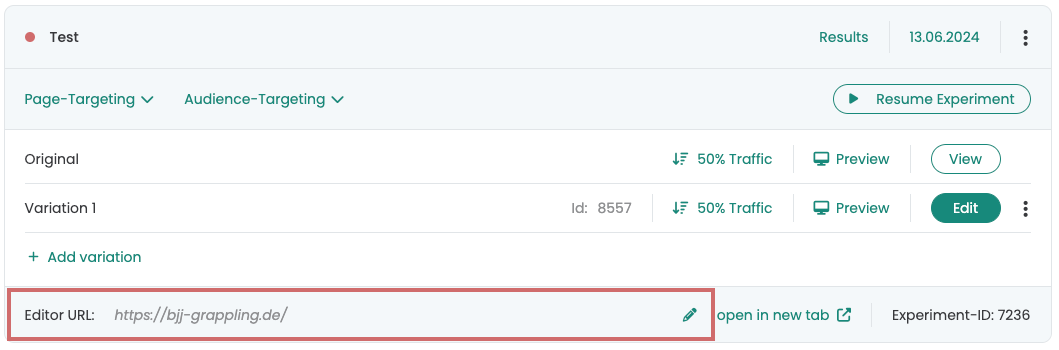
Experiment URL editieren
Es kann notwendig werden, die mit dem Experiment verknüpfte URL zu ändern, beispielsweise wenn die ursprüngliche URL nicht mehr existiert oder sich die URL der Seite geändert hat.
In Varify bleibt das Experiment zunächst mit der ursprünglichen URL verbunden. Wird versucht, den Preview-Link oder den Editor mit dieser URL zu öffnen, kann das im erwähnten Beispiel zu einer 404-Fehlerseite führen.
- Gehe in deinem Dashboard zum entsprechenden Experiment.
- Unten links findest du die “Editor URL”, die mit dem Experiment verbunden ist.
- Klicke rechts neben der URL auf das Stiftsymbol.
- Gib die neue URL ein.
- Bestätige die Änderung mit dem grünen Hacken
Der Editor und der Preview Link öffnen sich nun mit der neuen URL
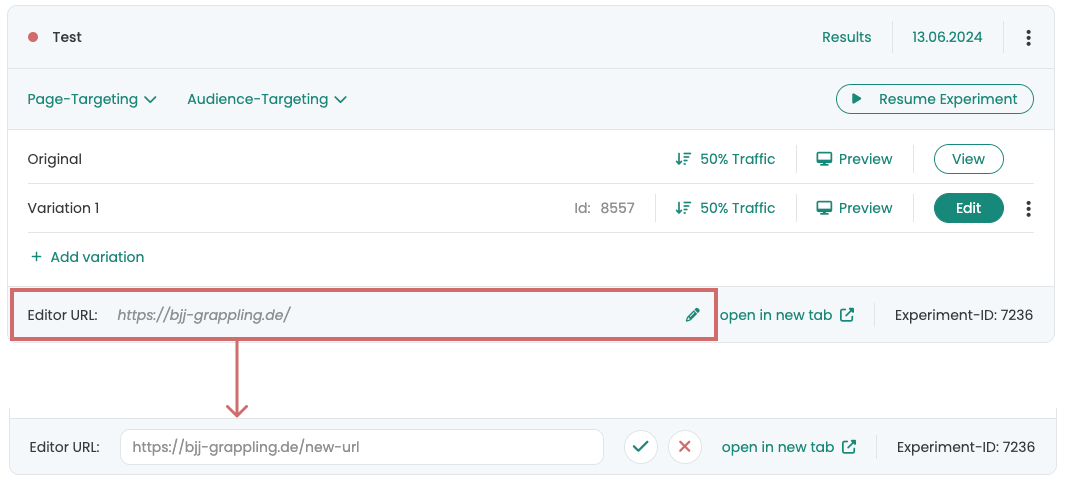
Erste Schritte
Tracking & Auswertung
- Tracking mit Varify.io
- GA4 Auswertung in Varify.io
- Reports segmentieren und filtern
- Audiencebasierte Auswertung in GA4
- Segmentbasierte Auswertung in GA 4
- Matomo – Ergebnisauswertung
- etracker Auswertung
- Signifikanz berechnen
- Benutzerdefinierte Klick Events
- Custom Events in explorativen Reports auswerten
- GA4 – Cross-Domain Tracking
- Tracking mit Varify.io
- GA4 Auswertung in Varify.io
- Reports segmentieren und filtern
- Audiencebasierte Auswertung in GA4
- Segmentbasierte Auswertung in GA 4
- Matomo – Ergebnisauswertung
- etracker Auswertung
- Signifikanz berechnen
- Benutzerdefinierte Klick Events
- Custom Events in explorativen Reports auswerten
- GA4 – Cross-Domain Tracking
Web Analytics Integrationen
Weitere Integrationen
Experiment erstellen
Experten Funktionen
Visueller Editor
- Campaign Booster: Arrow Up
- Campaign Booster: Exit Intent Layer
- Campaign Booster: Information Bar
- Campaign Booster: Notification
- Campaign Booster: USP Bar
- Add Link Target
- Browse Mode
- Custom Selector Picker
- Edit Content
- Edit Text
- Elemente verschieben
- Hide Element
- Keyword Insertion
- Redirect & Split URL Testing
- Remove Element
- Replace Image
- Responsive Device Switcher
- Style & Layout Änderungen
- Campaign Booster: Arrow Up
- Campaign Booster: Exit Intent Layer
- Campaign Booster: Information Bar
- Campaign Booster: Notification
- Campaign Booster: USP Bar
- Add Link Target
- Browse Mode
- Custom Selector Picker
- Edit Content
- Edit Text
- Elemente verschieben
- Hide Element
- Keyword Insertion
- Redirect & Split URL Testing
- Remove Element
- Replace Image
- Responsive Device Switcher
- Style & Layout Änderungen